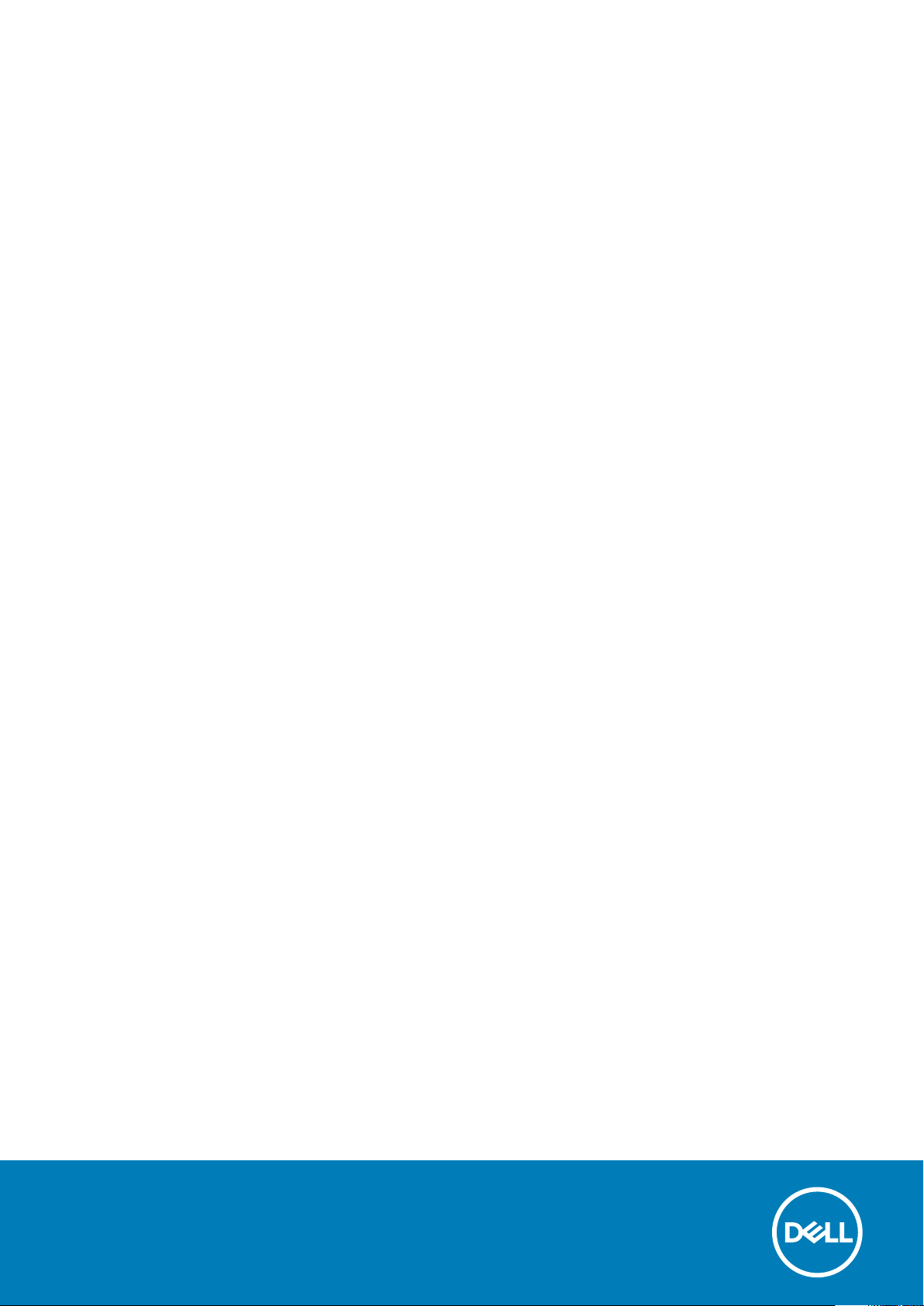
Dell Vostro 3267/3268
Εγχειρίδιο κατόχου
Μοντέλο σύμφωνα με τους κανονισμούς: D13S
Τύπος σύμφωνα με τους κανονισμούς: D13S002
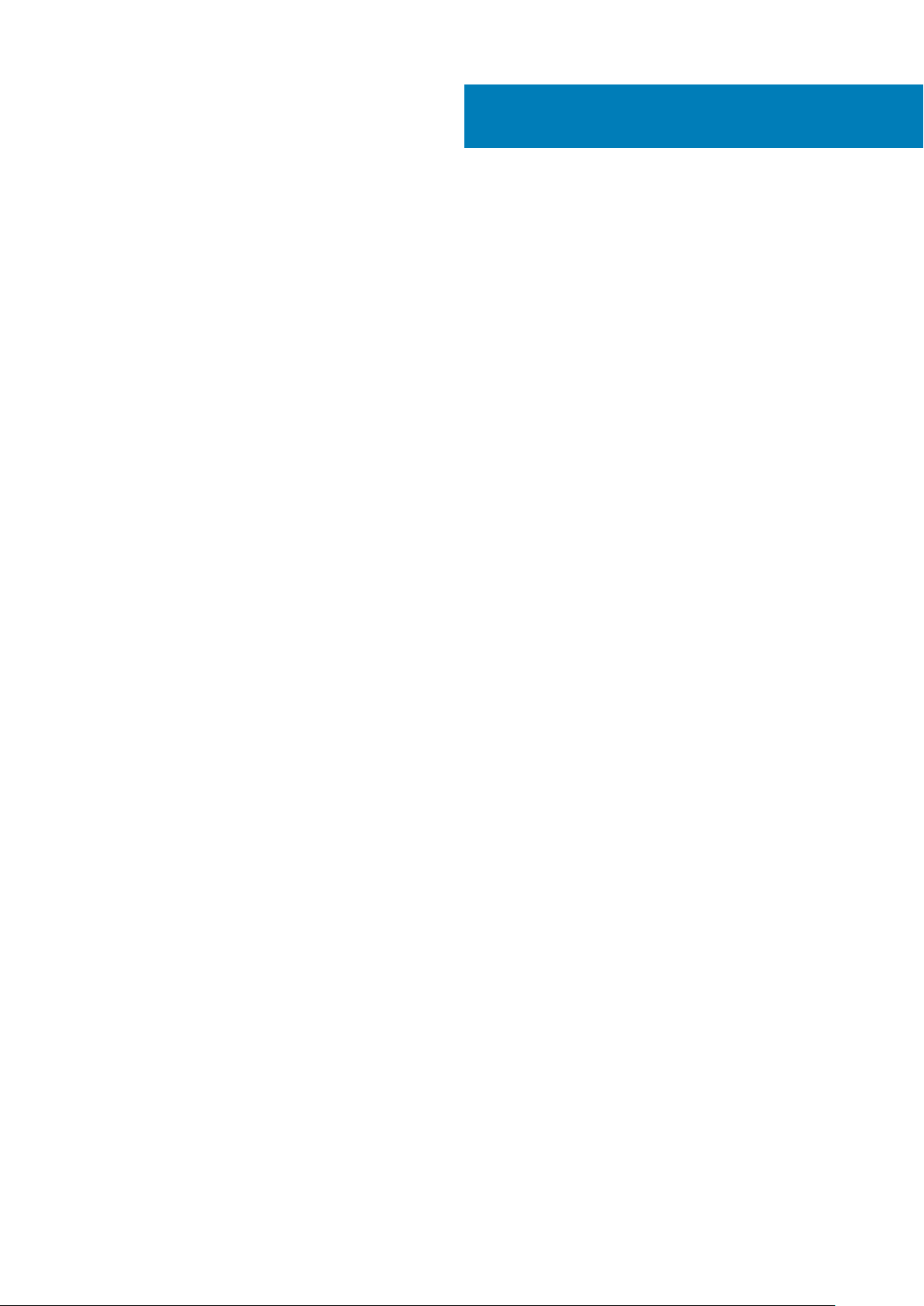
Πίνακας
περιεχομένων
1 Εκτέλεση εργασιών στον υπολογιστή σας..................................................................................... 6
Οδηγίες ασφαλείας.............................................................................................................................................................. 6
Πριν από την εκτέλεση εργασιών στο εσωτερικό του υπολογιστή σας.....................................................................6
Απενεργοποίηση του υπολογιστή σας..............................................................................................................................7
Απενεργοποίηση του υπολογιστή σας — Windows 10............................................................................................7
Μετά την εκτέλεση εργασιών στο εσωτερικό του υπολογιστή σας............................................................................ 7
2 Αφαίρεση και εγκατάσταση εξαρτημάτων..................................................................................... 8
Συνιστώμενα εργαλεία........................................................................................................................................................ 8
Κάλυμμα.................................................................................................................................................................................8
Αφαίρεση του καλύμματος........................................................................................................................................... 8
Εγκατάσταση του καλύμματος.................................................................................................................................... 8
Μπροστινή στεφάνη συγκράτησης...................................................................................................................................9
Αφαίρεση της μπροστινής στεφάνης συγκράτησης................................................................................................9
Εγκατάσταση της μπροστινής στεφάνης συγκράτησης.........................................................................................9
Προστατευτικό περίβλημα μηχανισμού ψύξης.............................................................................................................. 9
Αφαίρεση του προστατευτικού καλύμματος του μηχανισμού ψύξης.................................................................. 9
Εγκατάσταση του προστατευτικού περιβλήματος του μηχανισμού ψύξης.......................................................10
κάρτα επέκτασης.................................................................................................................................................................10
Αφαίρεση της κάρτας επέκτασης...............................................................................................................................10
Εγκατάσταση της κάρτας επέκτασης.........................................................................................................................11
Σκληρός δίσκος....................................................................................................................................................................11
Αφαίρεση της διάταξης του σκληρού δίσκου...........................................................................................................11
Αφαίρεση του σκληρού δίσκου από το υποστήριγμά του......................................................................................11
Εγκατάσταση του σκληρού δίσκου μέσα στο υποστήριγμά του......................................................................... 12
Εγκατάσταση της διάταξης του σκληρού δίσκου................................................................................................... 12
Μονάδα οπτικού δίσκου.................................................................................................................................................... 12
Αφαίρεση της μονάδας οπτικού δίσκου................................................................................................................... 12
Αφαίρεση του υποστηρίγματος της μονάδας οπτικού δίσκου............................................................................. 13
Εγκατάσταση του υποστηρίγματος της μονάδας οπτικού δίσκου...................................................................... 14
Εγκατάσταση της μονάδας οπτικού δίσκου............................................................................................................ 14
Κάρτα WLAN........................................................................................................................................................................15
Αφαίρεση της κάρτας WLAN...................................................................................................................................... 15
Εγκατάσταση της κάρτας WLAN............................................................................................................................... 15
Ψύκτρα..................................................................................................................................................................................16
Αφαίρεση της διάταξης της ψύκτρας........................................................................................................................ 16
Εγκατάσταση της διάταξης της ψύκτρας................................................................................................................. 16
Μονάδα μνήμης.................................................................................................................................................................. 17
Αφαίρεση της μονάδας μνήμης..................................................................................................................................17
Εγκατάσταση της μονάδας μνήμης...........................................................................................................................17
Μονάδα τροφοδοτικού.......................................................................................................................................................17
Αφαίρεση της μονάδας τροφοδοτικού (PSU)..........................................................................................................17
Εγκατάσταση της μονάδας τροφοδοτικού (PSU)..................................................................................................20
Ανεμιστήρας συστήματος.................................................................................................................................................23
2 Πίνακας περιεχομένων
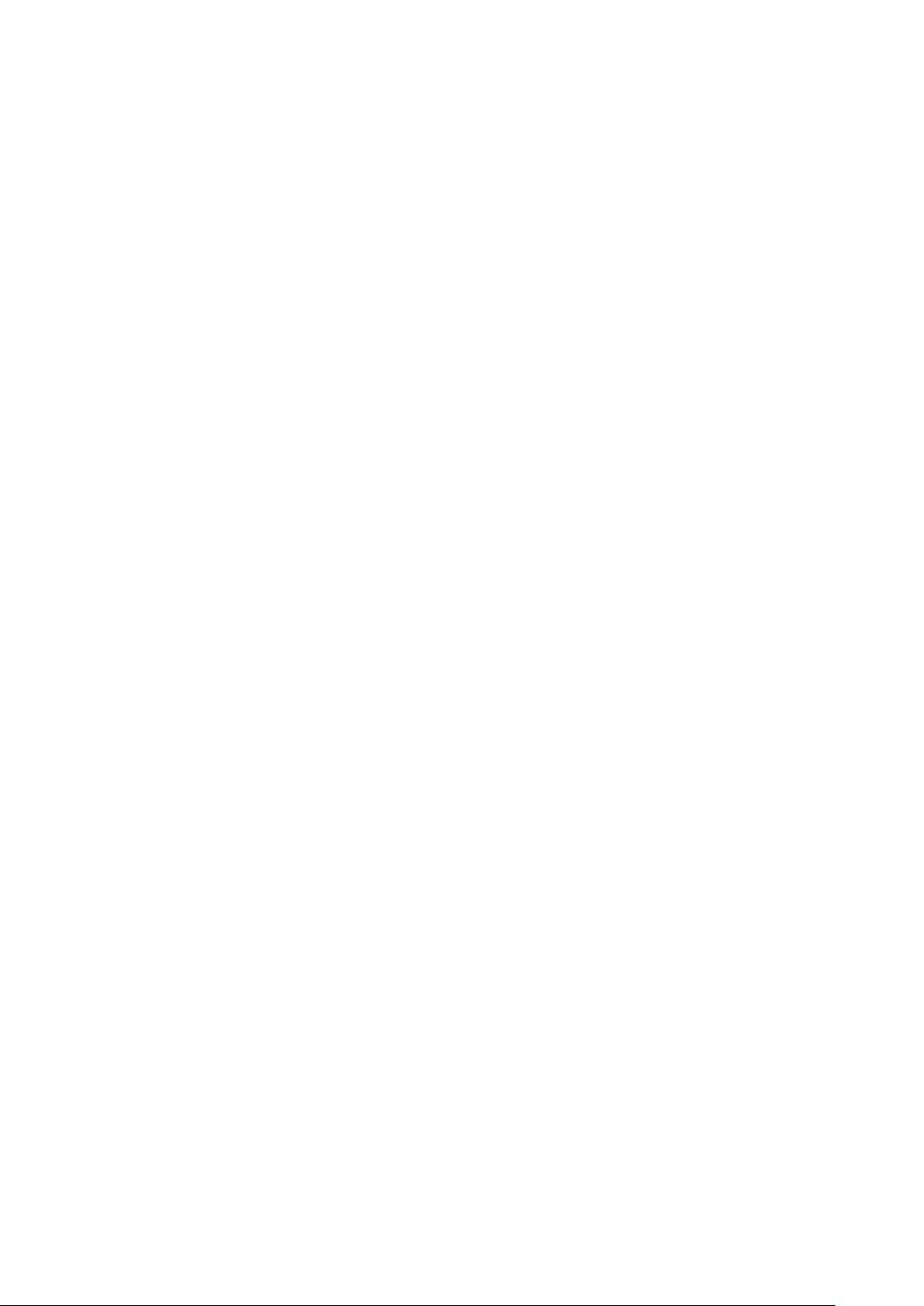
Αφαίρεση του ανεμιστήρα του συστήματος........................................................................................................... 23
Εγκατάσταση του ανεμιστήρα του συστήματος.................................................................................................... 25
Μπαταρία σε σχήμα νομίσματος.................................................................................................................................... 25
Αφαίρεση της μπαταρίας σε σχήμα νομίσματος................................................................................................... 25
Εγκατάσταση της μπαταρίας σε σχήμα νομίσματος.............................................................................................26
Πλακέτα συστήματος........................................................................................................................................................ 26
Αφαίρεση της πλακέτας συστήματος....................................................................................................................... 26
Εγκατάσταση της πλακέτας συστήματος................................................................................................................ 28
Διάταξη πλακέτας συστήματος.................................................................................................................................. 28
3 Τεχνολογία και εξαρτήματα........................................................................................................ 30
Επεξεργαστές..................................................................................................................................................................... 30
Εντοπισμός επεξεργαστών στα Windows 10...........................................................................................................30
Επαλήθευση της χρήσης του επεξεργαστή μέσω της δυνατότητας Task Manager (Διαχείριση
Εργασιών)................................................................................................................................................................. 30
Επαλήθευση της χρήσης του επεξεργαστή μέσω της δυνατότητας Resource Monitor (Εποπτεία
πόρων)........................................................................................................................................................................31
Πλινθιοσύνολα....................................................................................................................................................................32
Λήψη του προγράμματος οδήγησης του πλινθιοσυνόλου (chipset)..................................................................32
Εντοπισμός του πλινθιοσυνόλου μέσω της δυνατότητας Device Manager (Διαχείριση Συσκευών)
στα Windows 10.........................................................................................................................................................32
Προγράμματα οδήγησης πλινθιοσυνόλου της Intel...............................................................................................33
Γραφικά Intel HD Graphics ............................................................................................................................................... 33
Προγράμματα οδήγησης Intel HD Graphics.............................................................................................................34
Επιλογές οθόνης................................................................................................................................................................ 34
Εντοπισμός του προσαρμογέα της οθόνης............................................................................................................ 34
Λήψη προγραμμάτων οδήγησης.............................................................................................................................. 34
Αλλαγή της ανάλυσης της οθόνης............................................................................................................................34
Ρύθμιση φωτεινότητας στα Windows 10.................................................................................................................. 35
Σύνδεση με εξωτερικές συσκευές παρουσίασης...................................................................................................35
Επιλογές σκληρού δίσκου................................................................................................................................................35
Εντοπισμός του σκληρού δίσκου στα Windows 10................................................................................................ 35
Είσοδος στο πρόγραμμα ρύθμισης του BIOS........................................................................................................ 36
Χαρακτηριστικά USB......................................................................................................................................................... 36
HDMI 1.4............................................................................................................................................................................... 38
Δυνατότητες μνήμης..........................................................................................................................................................39
Επαλήθευση μνήμης συστήματος ...........................................................................................................................39
Επαλήθευση μνήμης συστήματος στο πρόγραμμα ρύθμισης............................................................................39
DDR4............................................................................................................................................................................... 39
Δοκιμές μνήμης μέσω ePSA........................................................................................................................................41
Προγράμματα οδήγησης ήχου υψηλής ευκρίνειας (HD) της Realtek......................................................................42
4 Αντιμετώπιση προβλημάτων...................................................................................................... 43
Κώδικες διαγνωστικής λυχνίας LED τροφοδοσίας......................................................................................................43
Διαγνωστικά μηνύματα σφαλμάτων...............................................................................................................................44
Μηνύματα σφαλμάτων συστήματος.............................................................................................................................. 48
Διαγνωστικά βελτιωμένης αξιολόγησης του συστήματος πριν από την εκκίνηση – ePSA..................................49
Εκτέλεση των διαγνωστικών ePSA...........................................................................................................................49
5 Επισκόπηση προγράμματος System Setup (Ρύθμιση συστήματος).............................................. 50
Πίνακας
περιεχομένων 3
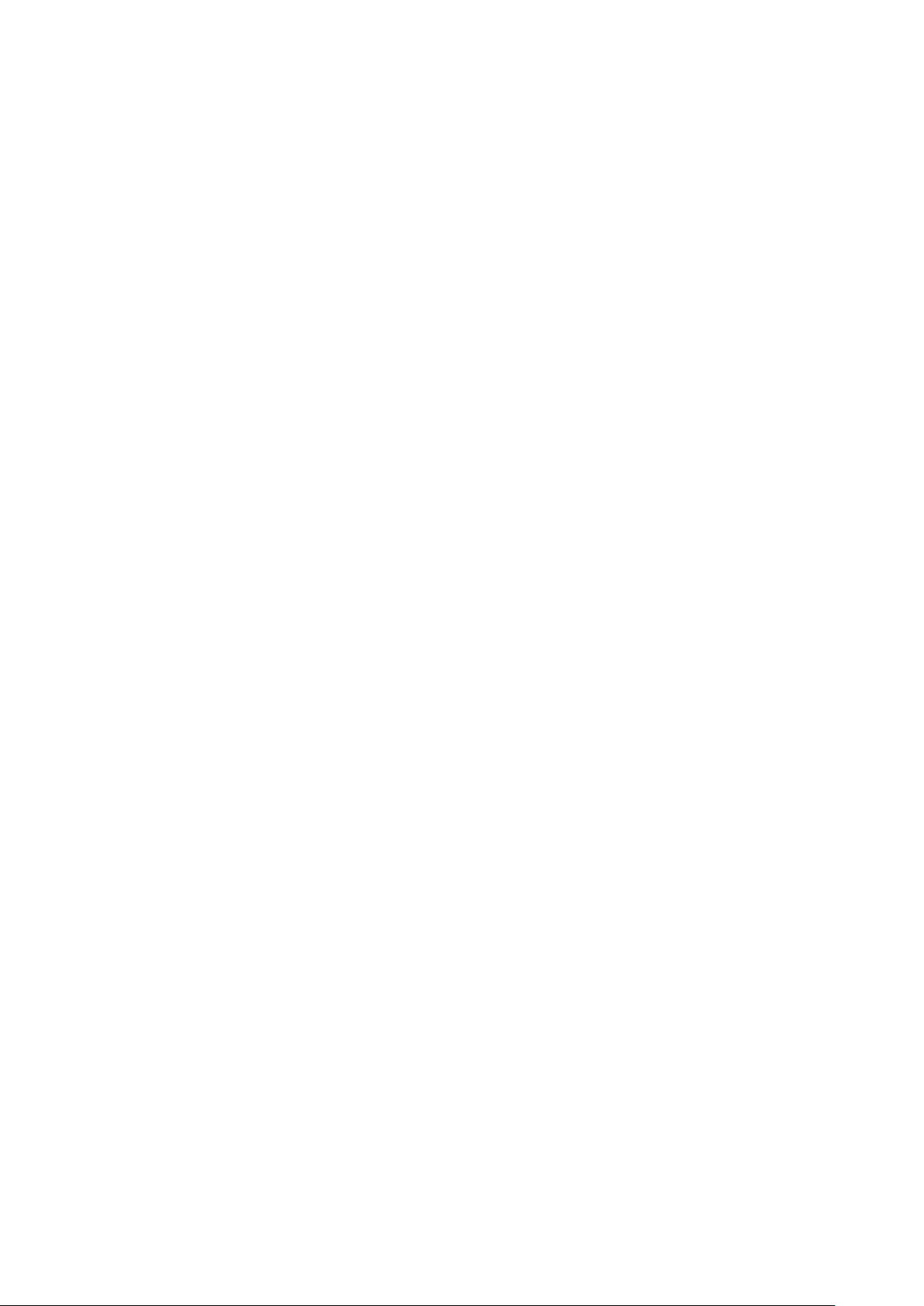
Πρόσβαση στο πρόγραμμα System Setup (Ρύθμιση συστήματος)........................................................................ 50
Επιλογές στο πρόγραμμα ρύθμισης του συστήματος................................................................................................50
Επιλογές οθόνης General (Γενικά)............................................................................................................................50
Επιλογές οθόνης System Configuration (Διάρθρωση συστήματος)....................................................................51
Επιλογές οθόνης Video (Βίντεο)............................................................................................................................... 52
Επιλογές οθόνης Security (Ασφάλεια).....................................................................................................................53
Επιλογές οθόνης Secure Boot (Ασφαλής εκκίνηση)............................................................................................. 54
Επιλογές οθόνης Intel Software Guard Extensions (Επεκτάσεις προστασίας λογισμικού της Intel)............ 55
Επιλογές οθόνης Performance (Επιδόσεις)............................................................................................................55
Επιλογές οθόνης Power Management (Διαχείριση ενέργειας)............................................................................56
Επιλογές οθόνης POST Behavior (Συμπεριφορά κατά τη διαδικασία POST)................................................... 57
Επιλογές οθόνης Virtualization support (Υποστήριξη εικονικοποίησης)............................................................57
Επιλογές οθόνης Maintenance (Συντήρηση).......................................................................................................... 57
Επιλογές οθόνης System Log (Αρχείο καταγραφής συμβάντων συστήματος)...............................................58
Επιλογές οθόνης System Resolution (Επίλυση προβλημάτων) του SupportAssist..........................................58
6 Προδιαγραφές........................................................................................................................... 59
7 Επικοινωνία με την Dell.............................................................................................................. 63
4
Πίνακας περιεχομένων
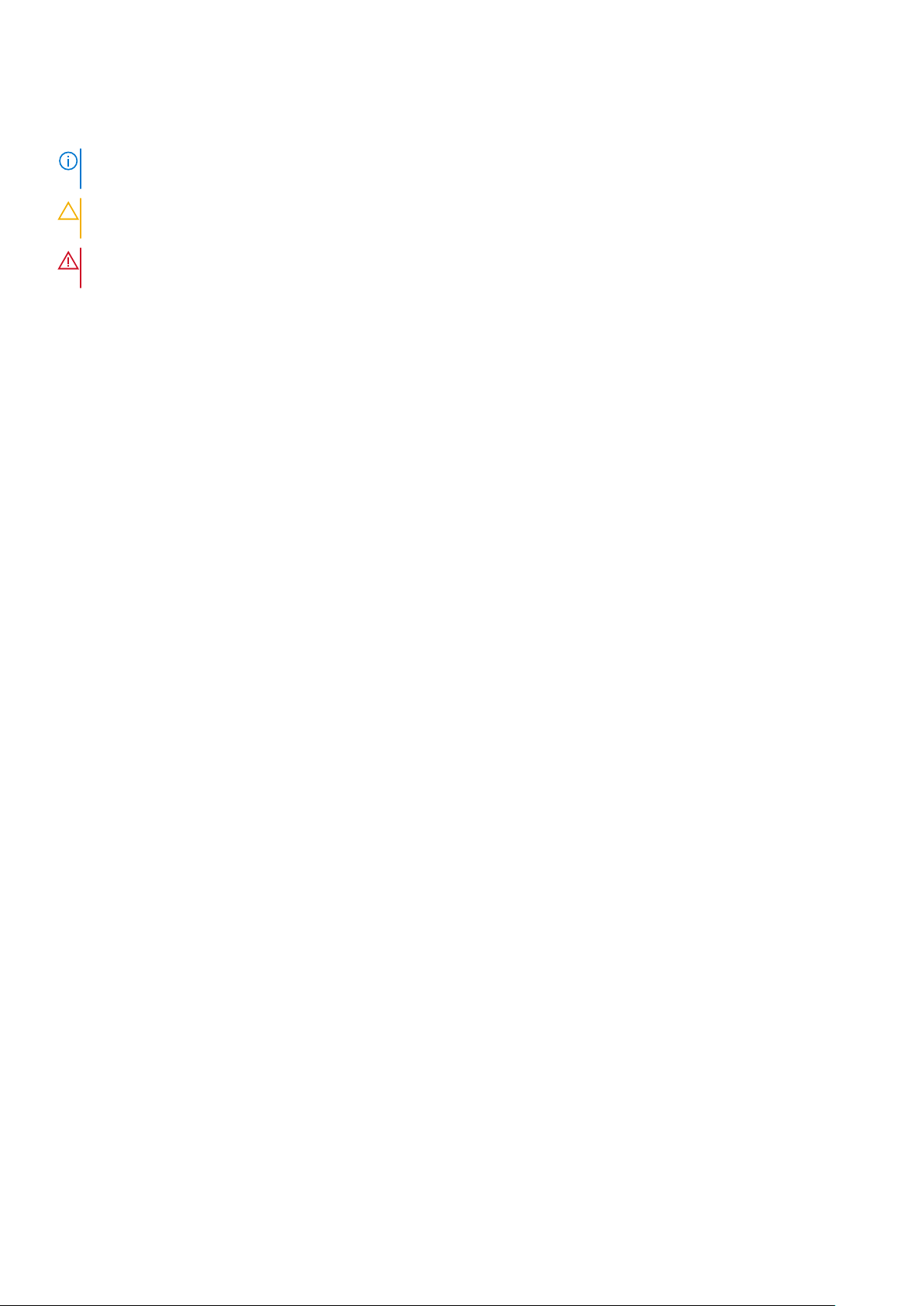
Σημείωση, προσοχή και προειδοποίηση
ΣΗΜΕΙΩΣΗ: Η ΣΗΜΕΙΩΣΗ υποδεικνύει σημαντικές πληροφορίες που σας βοηθούν να χρησιμοποιείτε καλύτερα το
προϊόν σας.
ΠΡΟΣΟΧΗ: Η ΠΡΟΣΟΧΗ υποδεικνύει είτε ενδεχόμενη ζημιά στο υλισμικό είτε απώλεια δεδομένων και σας ενημερώνει
για τον τρόπο με τον οποίο μπορείτε να αποφύγετε το πρόβλημα.
ΠΡΟΕΙΔΟΠΟΙΗΣΗ: Η ΠΡΟΕΙΔΟΠΟΙΗΣΗ υποδεικνύει ότι υπάρχει το ενδεχόμενο να προκληθεί υλική ζημιά,
τραυματισμός ή θάνατος.
Πνευματικά δικαιώματα © 2017 της Dell Inc. ή των θυγατρικών της. Με επιφύλαξη κάθε νόμιμου δικαιώματος. Οι ονομασίες
Dell, EMC και άλλα συναφή εμπορικά σήματα είναι εμπορικά σήματα της Dell Inc. ή των θυγατρικών της. Όλα τα υπόλοιπα εμπορικά
σήματα ενδέχεται να είναι εμπορικά σήματα των αντίστοιχων κατόχων τους.
May 2020
Αναθ. A01
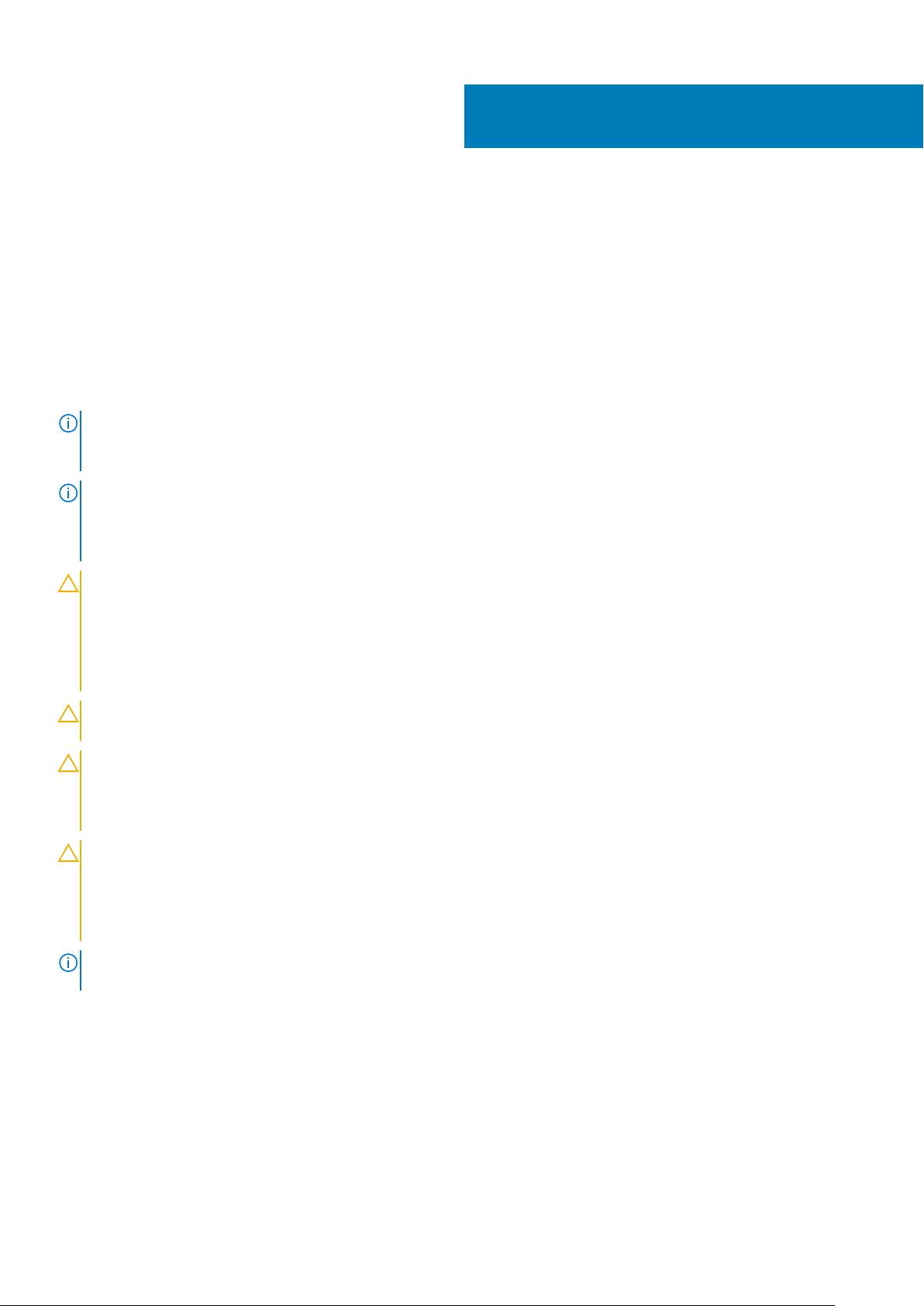
1
Εκτέλεση εργασιών στον υπολογιστή σας
Οδηγίες ασφαλείας
Για να προστατευτεί ο υπολογιστής σας από πιθανή ζημιά και να διασφαλιστεί η ατομική σας προστασία, ακολουθήστε τις παρακάτω
κατευθυντήριες οδηγίες για θέματα ασφάλειας. Αν δεν αναφέρεται κάτι διαφορετικό, για κάθε διαδικασία που περιλαμβάνεται στο
παρόν έγγραφο θεωρείται δεδομένο ότι πληρούνται οι εξής προϋποθέσεις:
• Διαβάσατε τις πληροφορίες που παραλάβατε μαζί με τον υπολογιστή σας και αφορούν θέματα ασφάλειας.
• Μπορείτε να αντικαταστήσετε κάποιο εξάρτημα ή --αν το αγοράσατε χωριστά-- να το εγκαταστήσετε εκτελώντας τη διαδικασία
αφαίρεσης με αντίστροφη σειρά.
ΣΗΜΕΙΩΣΗ: Αποσυνδέστε όλες τις πηγές ισχύος προτού ανοίξετε το κάλυμμα ή τα πλαίσια του υπολογιστή. Αφού
τελειώσετε τις εργασίες στο εσωτερικό του υπολογιστή, επανατοποθετήστε όλα τα καλύμματα και τα πλαίσια και όλες
τις βίδες προτού τον συνδέσετε στην πηγή ισχύος.
ΣΗΜΕΙΩΣΗ: Διαβάστε τις οδηγίες που παραλάβατε μαζί με τον υπολογιστή σας και αφορούν θέματα ασφάλειας
προτού εκτελέσετε οποιαδήποτε εργασία στο εσωτερικό του. Για πρόσθετες πληροφορίες σχετικά με τις βέλτιστες
πρακτικές ασφαλείας, ανατρέξτε στη σελίδα σχετικά με τη συμμόρφωση με τους κανονισμούς στη διεύθυνση
www.dell.com/regulatory_compliance.
ΠΡΟΣΟΧΗ: Πολλές επισκευές είναι δυνατό να πραγματοποιηθούν μόνο από πιστοποιημένο τεχνικό συντήρησης.
Πρέπει να εκτελείτε μόνο διαδικασίες αντιμετώπισης προβλημάτων και απλές επισκευές οι οποίες επιτρέπονται
σύμφωνα με όσα αναφέρονται στην τεκμηρίωση προϊόντος ή σύμφωνα με την καθοδήγηση που λαμβάνετε από την
ομάδα online ή τηλεφωνικής εξυπηρέτησης και υποστήριξης. Η εγγύησή σας δεν καλύπτει ζημιές λόγω εργασιών
συντήρησης που δεν είναι εξουσιοδοτημένες από τη Dell. Διαβάστε και ακολουθείτε τις οδηγίες ασφαλείας που
συνοδεύουν το προϊόν.
ΠΡΟΣΟΧΗ: Προς αποφυγή ηλεκτροστατικής εκφόρτισης, γειωθείτε χρησιμοποιώντας μεταλλικό περικάρπιο γείωσης
ή αγγίζοντας κατά διαστήματα κάποια άβαφη μεταλλική επιφάνεια.
ΠΡΟΣΟΧΗ: Φροντίστε να μεταχειρίζεστε τα εξαρτήματα και τις κάρτες με προσοχή. Μην αγγίζετε τα εξαρτήματα ή τις
επαφές στις κάρτες. Φροντίστε να κρατάτε τις κάρτες από τα άκρα τους ή από το μεταλλικό υποστήριγμα για την
τοποθέτησή τους. Φροντίστε να πιάνετε τα εξαρτήματα, όπως τον επεξεργαστή, από τις άκρες τους και όχι από τις
ακίδες τους.
ΠΡΟΣΟΧΗ: Όταν αποσυνδέετε ένα καλώδιο, τραβήξτε τον σύνδεσμο ή τη γλωττίδα του και όχι αυτό καθαυτό το
καλώδιο. Ορισμένα καλώδια έχουν συνδέσμους με γλωττίδες ασφαλείας. Αν αποσυνδέετε καλώδιο αυτού του τύπου,
πιέστε πρώτα τις γλωττίδες αυτές. Όπως τραβάτε τους συνδέσμους, φροντίστε να μένουν απόλυτα ευθυγραμμισμένοι
για να μη λυγίσει κάποια ακίδα τους. Επίσης, προτού συνδέσετε ένα καλώδιο, βεβαιωθείτε ότι και οι δύο σύνδεσμοί
του είναι σωστά προσανατολισμένοι και ευθυγραμμισμένοι.
ΣΗΜΕΙΩΣΗ: Το χρώμα του υπολογιστή σας και ορισμένων εξαρτημάτων μπορεί να διαφέρει από αυτό που βλέπετε
στις εικόνες του εγγράφου.
Πριν από την εκτέλεση εργασιών στο εσωτερικό του υπολογιστή σας
Για να μην προκληθεί ζημιά στον υπολογιστή σας, εκτελέστε τα βήματα που ακολουθούν προτού ξεκινήσετε τις εργασίες στο
εσωτερικό του.
1. Φροντίστε να ακολουθήσετε τις Οδηγίες ασφαλείας.
2. Βεβαιωθείτε ότι η επιφάνεια εργασίας σας είναι επίπεδη και καθαρή για να μη γρατζουνιστεί το κάλυμμα του υπολογιστή.
6 Εκτέλεση εργασιών στον υπολογιστή σας
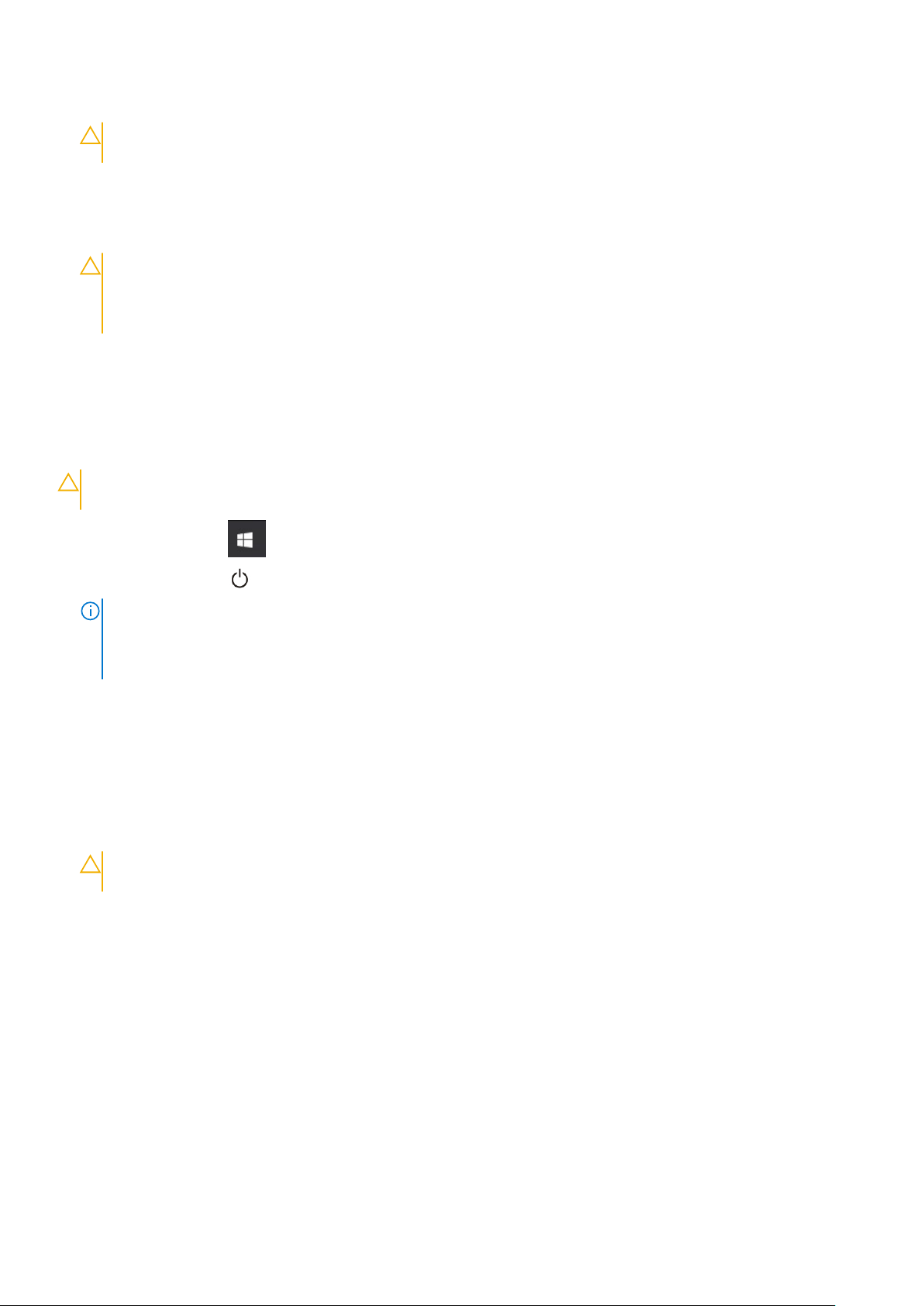
3. Απενεργοποιήστε τον υπολογιστή σας (ανατρέξτε στην ενότητα Απενεργοποίηση του υπολογιστή σας).
ΠΡΟΣΟΧΗ: Για να αποσυνδέσετε ένα καλώδιο δικτύου, αφαιρέστε πρώτα το ένα βύσμα του από τον υπολογιστή
σας και ύστερα το άλλο βύσμα του από τη συσκευή δικτύου.
4. Αποσυνδέστε όλα τα καλώδια δικτύου από τον υπολογιστή.
5. Αποσυνδέστε τον υπολογιστή σας και όλες τις προσαρτημένες συσκευές από τις ηλεκτρικές τους πρίζες.
6. Με τον υπολογιστή αποσυνδεδεμένο πιέστε παρατεταμένα το κουμπί λειτουργίας για να γειωθεί η πλακέτα συστήματος.
7. Αφαιρέστε το κάλυμμα.
ΠΡΟΣΟΧΗ: Προτού αγγίξετε οτιδήποτε στο εσωτερικό του υπολογιστή σας, γειωθείτε αγγίζοντας κάποια άβαφη
μεταλλική επιφάνεια, π.χ. το μέταλλο στην πίσω πλευρά του υπολογιστή. Όση ώρα εργάζεστε, φροντίστε να
αγγίζετε κατά διαστήματα μια άβαφη μεταλλική επιφάνεια ώστε να φεύγει ο στατικός ηλεκτρισμός που υπάρχει
κίνδυνος να προκαλέσει βλάβη στα εσωτερικά εξαρτήματα.
Απενεργοποίηση του υπολογιστή σας
Απενεργοποίηση του υπολογιστή σας — Windows 10
ΠΡΟΣΟΧΗ: Για να μη χαθούν δεδομένα, αποθηκεύστε και κλείστε όλα τα ανοικτά αρχεία και τερματίστε όλα τα ανοικτά
προγράμματα προτού σβήσετε τον υπολογιστή σας.
1. Κάντε κλικ ή πατήστε το .
2. Κάντε κλικ ή πατήστε το και, στη συνέχεια, κάντε κλικ ή πατήστε την επιλογή Τερματισμός λειτουργίας.
ΣΗΜΕΙ
ΩΣΗ: Βεβαιωθείτε ότι έχετε απενεργοποιήσει τον υπολογιστή και όλες τις συνδεδεμένες συσκευές. Αν ο
υπολογιστής σας και οι συνδεδεμένες συσκευές δεν σβήσουν αυτόματα μετά τον τερματισμό λειτουργίας του
λειτουργικού σας συστήματος, πιέστε και κρατήστε πατημένο το κουμπί λειτουργίας για περίπου 6 δευτερόλεπτα
για να τερματίσετε τη λειτουργία τους.
Μετά την εκτέλεση εργασιών στο εσωτερικό του υπολογιστή σας
Αφού ολοκληρώσετε όλες τις διαδικασίες επανατοποθέτησης, βεβαιωθείτε ότι συνδέσατε κάθε εξωτερική συσκευή, κάρτα και
καλώδιο προτού ενεργοποιήσετε τον υπολογιστή σας.
1. Επανατοποθετήστε το κάλυμμα.
ΠΡΟΣΟΧΗ
ύστερα το άλλο βύσμα στον υπολογιστή.
2. Συνδέστε κάθε καλώδιο τηλεφώνου ή δικτύου στον υπολογιστή σας.
3. Συνδέστε τον υπολογιστή σας και όλες τις προσαρτημένες συσκευές στις ηλεκτρικές τους πρίζες.
4. Ενεργοποιήστε τον υπολογιστή σας.
5. Αν απαιτείται, επαληθεύστε ότι ο υπολογιστής λειτουργεί σωστά εκτελώντας το πρόγραμμα Dell Diagnostics (Διαγνωστικά της
Dell).
: Για να συνδέσετε ένα καλώδιο δικτύου, συνδέστε πρώτα το ένα του βύσμα στη συσκευή δικτύου και
Εκτέλεση
εργασιών στον υπολογιστή σας 7
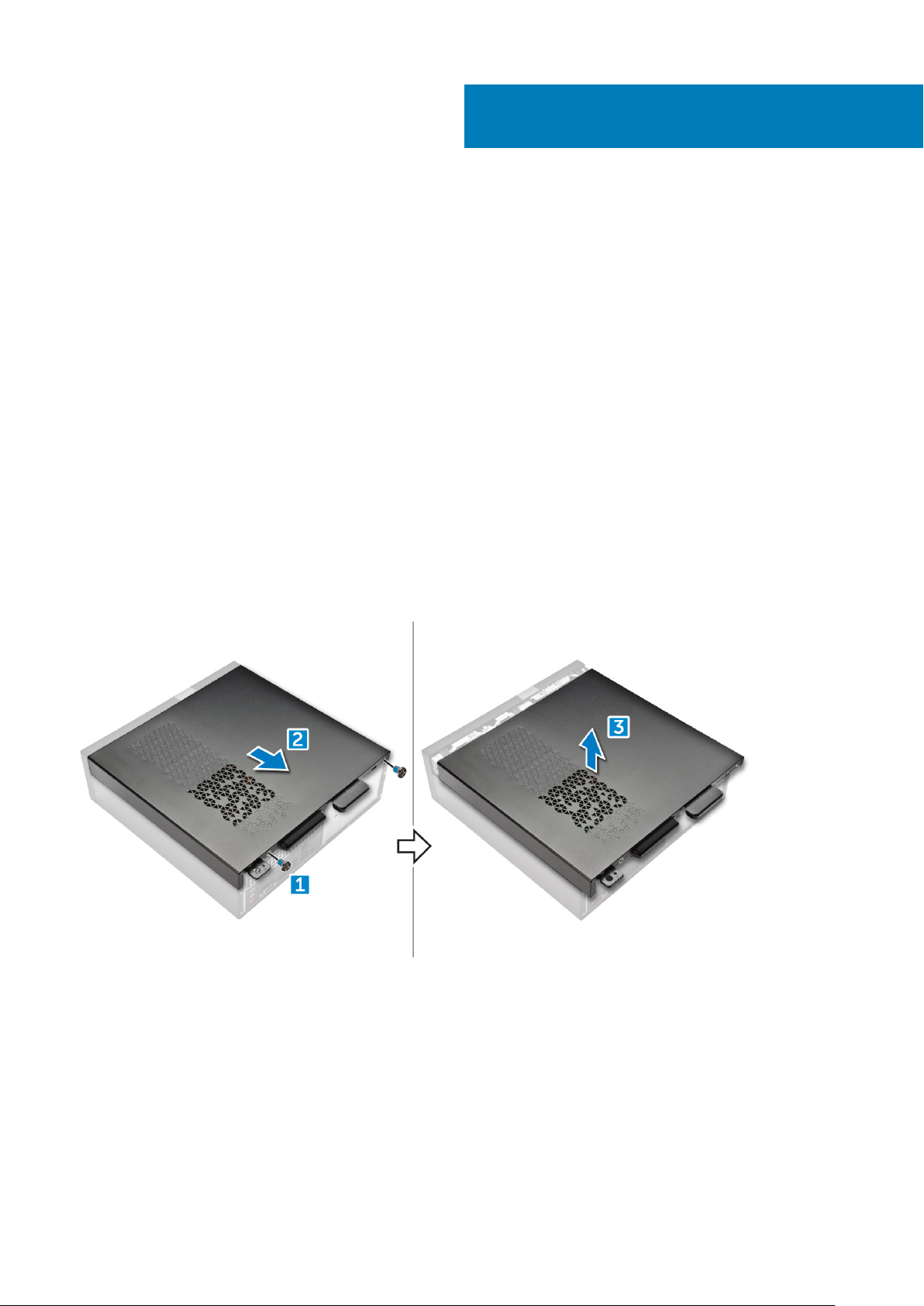
2
Αφαίρεση και εγκατάσταση εξαρτημάτων
Συνιστώμενα εργαλεία
Για τις διαδικασίες που παρατίθενται στο έγγραφο απαιτούνται τα εξής εργαλεία:
• Μικρό κατσαβίδι με πλακέ μύτη
• Σταυροκατσάβιδο #1
• Μικρή πλαστική σφήνα
• Εξαγωνικό κατσαβίδι
Κάλυμμα
Αφαίρεση του καλύμματος
1. Ακολουθήστε τη διαδικασία που παρατίθεται στην ενότητα Πριν από την εκτέλεση εργασιών στο εσωτερικό του υπολογιστή σας.
2. Για να αφαιρέσετε το κάλυμμα, ακολουθήστε τα εξής βήματα:
a) Αφαιρέστε τις βίδες 6-32xL6,35 που συγκρατούν το κάλυμμα στον υπολογιστή [1].
b) Φέρτε συρτά το κάλυμμα προς την πίσω πλευρά του υπολογιστή. [2]
c) Σηκώστε το κάλυμμα και αφαιρέστε το από τον υπολογιστή [3].
Εγκατάσταση του καλύμματος
1. Μετακινήστε συρτά το κάλυμμα από την πίσω πλευρά του υπολογιστή τόσο ώστε να κουμπώσουν μέσα στη θέση τους τα
μάνταλα.
2. Σφίξτε τις βίδες 6-32xL6,35 για να στερεώσετε το κάλυμμα.
3. Ακολουθήστε τις διαδικασίες που περιγράφει η ενότητα Μετά την εκτέλεση εργασιών στο εσωτερικό του υπολογιστή σας.
8 Αφαίρεση και εγκατάσταση εξαρτημάτων
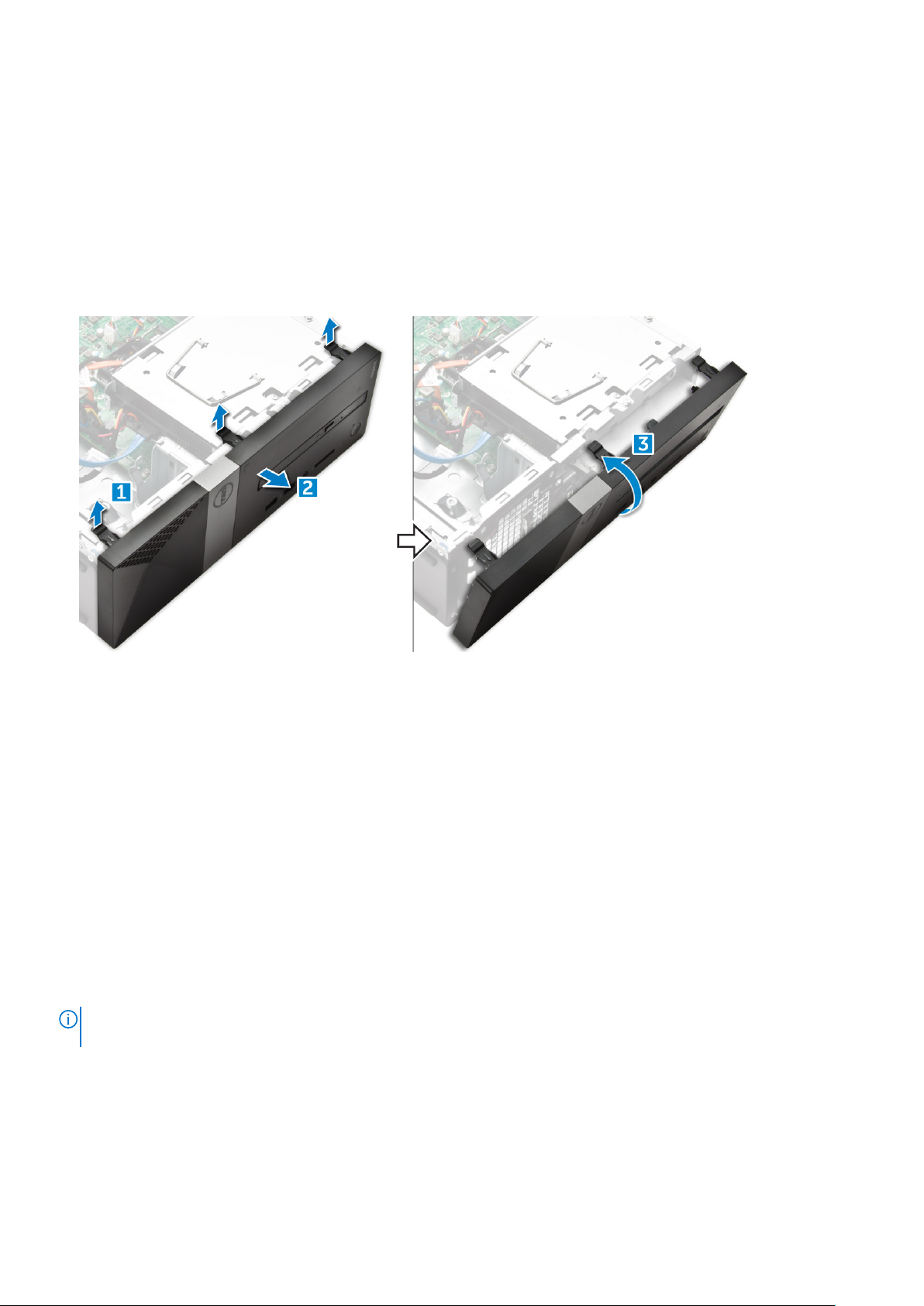
Μπροστινή στεφάνη συγκράτησης
Αφαίρεση της μπροστινής στεφάνης συγκράτησης
1. Ακολουθήστε τη διαδικασία που παρατίθεται στην ενότητα Πριν από την εκτέλεση εργασιών στο εσωτερικό του υπολογιστή σας.
2. Αφαιρέστε το κάλυμμα.
3. Για να αφαιρέσετε την μπροστινή στεφάνη συγκράτησης, ακολουθήστε τα παρακάτω βήματα:
a) Ανασηκώστε τις γλωττίδες [1] και τραβήξτε την μπροστινή στεφάνη συγκράτησης [2].
b) Σηκώστε την μπροστινή στεφάνη συγκράτησης για να την αφαιρέσετε από τον υπολογιστή [3].
Εγκατάσταση
1. Πιάστε τη στεφάνη συγκράτησης και φροντίστε να κουμπώσουν τα άγκιστρα που θα υπάρχουν στις γλωττίδες μέσα στις εγκοπές
στον υπολογιστή.
2. Περιστρέψτε την μπροστινή στεφάνη συγκράτησης προς την μπροστινή πλευρά του υπολογιστή.
3. Πιέστε την μπροστινή στεφάνη συγκράτησης τόσο ώστε να κουμπώσουν στη θέση τους οι γλωττίδες.
4. Εγκαταστήστε το κάλυμμα.
5. Ακολουθήστε τη διαδικασία που παρατίθεται στην ενότητα Μετά την εκτέλεση εργασιών στο εσωτερικό του υπολογιστή σας.
της μπροστινής στεφάνης συγκράτησης
Προστατευτικό περίβλημα μηχανισμού ψύξης
Αφαίρεση του προστατευτικού καλύμματος του
μηχανισμού ψύξης
ΩΣΗ: Η αφαίρεση του προστατευτικού καλύμματος του μηχανισμού ψύξης δεν είναι υποχρεωτική, αλλά
ΣΗΜΕΙ
συνιστάται για ευκολότερη πρόσβαση στα καλώδια.
1. Ακολουθήστε τη διαδικασία που παρατίθεται στην ενότητα Πριν από την εκτέλεση εργασιών στο εσωτερικό του υπολογιστή σας.
2. Αφαιρέστε το κάλυμμα
3. Για να αφαιρέσετε το κάλυμμα του ανεμιστήρα της ψύκτρας, ακολουθήστε τα εξής βήματα:
a) Ξεσφηνώστε με κατεύθυνση προς τα έξω τις πλαστικές εγκοπές που συγκρατούν το κάλυμμα του ανεμιστήρα [1].
b) Αφαιρέστε το κάλυμμα του ανεμιστήρα από τη διάταξη της ψύκτρας [2].
Αφαίρεση
και εγκατάσταση εξαρτημάτων 9

Εγκατάσταση του προστατευτικού περιβλήματος του μηχανισμού ψύξης
1. Ευθυγραμμίστε τις γλωττίδες στο προστατευτικό περίβλημα του μηχανισμού ψύξης με τις υποδοχές συγκράτησης στον
υπολογιστή.
2. Κατεβάστε το προστατευτικό περίβλημα του μηχανισμού ψύξης μέσα στο πλαίσιο του συστήματος τόσο ώστε να εφαρμόσει γερά
στη θέση του.
3. Εγκαταστήστε το κάλυμμα.
4. Ακολουθήστε τη διαδικασία που παρατίθεται στην ενότητα Μετά την εκτέλεση εργασιών στο εσωτερικό του υπολογιστή σας.
κάρτα επέκτασης
Αφαίρεση της κάρτας επέκτασης
1. Ακολουθήστε τη διαδικασία που παρατίθεται στην ενότητα Πριν από την εκτέλεση εργασιών στο εσωτερικό του υπολογιστή σας.
2. Αφαιρέστε το κάλυμμα.
3. Για να αφαιρέσετε την κάρτα επέκτασης, εκτελέστε τα εξής βήματα:
a) Τραβήξτε τη μεταλλική γλωττίδα για να απελευθερώσετε την κάρτα επέκτασης [1].
b) Σπρώξτε προς τα εμπρός τη γλωττίδα [2] και αφαιρέστε την κάρτα επέκτασης από την υποδοχή της στον υπολογιστή [3].
10
Αφαίρεση και εγκατάσταση εξαρτημάτων
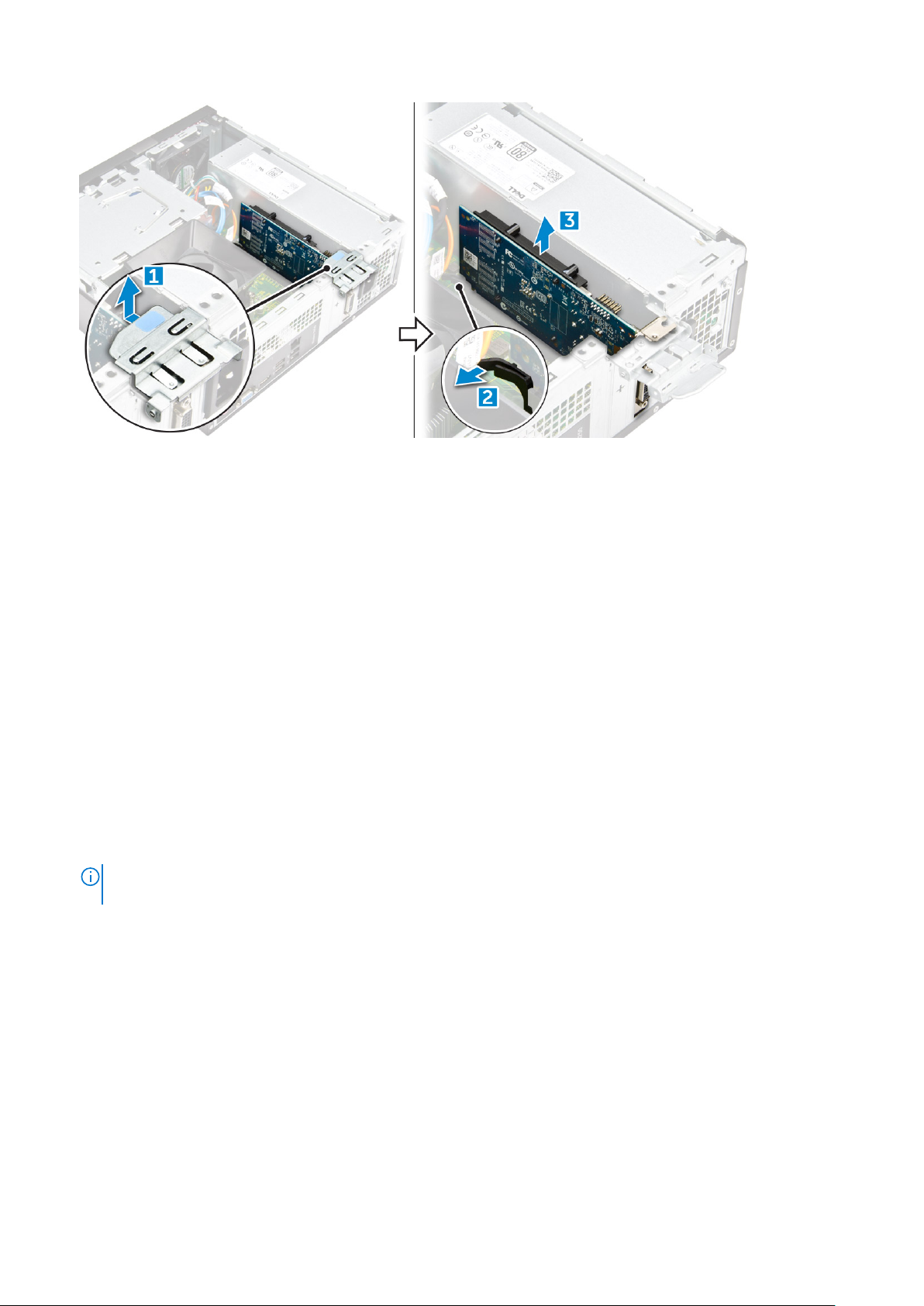
Εγκατάσταση της κάρτας επέκτασης
1. Τοποθετήστε την κάρτα επέκτασης επάνω στην υποδοχή.
2. Πιέστε το μάνταλο συγκράτησης της κάρτας επέκτασης για να τη στερεώσετε.
3. Σπρώξτε τη μεταλλική γλωττίδα τόσο ώστε να κουμπώσει στη σωστή της θέση.
4. Εγκαταστήστε το κάλυμμα.
5. Ακολουθήστε τη διαδικασία που παρατίθεται στην ενότητα Μετά την εκτέλεση εργασιών στο εσωτερικό του υπολογιστή σας.
Σκληρός δίσκος
Αφαίρεση της διάταξης του σκληρού δίσκου
1. Ακολουθήστε τη διαδικασία που παρατίθεται στην ενότητα Πριν από την εκτέλεση εργασιών στο εσωτερικό του υπολογιστή σας.
2. Αφαιρέστε τα εξής εξαρτήματα:
a) κάλυμμα
b) στεφάνη συγκράτησης
c) προστατευτικό περίβλημα μηχανισμού ψύξης
3. Αποσυνδέστε το καλώδιο τροφοδοσίας και το καλώδιο δεδομένων από τον σκληρό δίσκο.
ΣΗΜΕΙ
ΩΣΗ: Για εύκολη πρόσβαση στα καλώδια τροφοδοσίας και δεδομένων, συνιστάται να αφαιρέσετε το
προστατευτικό κάλυμμα του μηχανισμού ψύξης.
4. Για να αφαιρέσετε τη διάταξη του σκληρού δίσκου, ακολουθήστε τα εξής βήματα:
a) Αφαιρέστε τις βίδες 6-32xL3,6 που συγκρατούν τη μονάδα σκληρού δίσκου στην υποδοχή της μονάδας δίσκου.
b) Πιέστε την μπλε γλωττίδα και σύρετε τη μονάδα σκληρού δίσκου για να την αφαιρέσετε από την υποδοχή σκληρού δίσκου.
Αφαίρεση του σκληρού δίσκου από το υποστήριγμά του
1. Ακολουθήστε τις διαδικασίες που παρατίθενται στην ενότητα Πριν από την εκτέλεση εργασιών στο εσωτερικό του υπολογιστή
σας.
2. Αφαιρέστε τα εξής εξαρτήματα:
a) κάλυμμα
b) μπροστινή στεφάνη συγκράτησης
c) προστατευτικό περίβλημα μηχανισμού ψύξης
d) διάταξη σκληρού δίσκου
3. Για να αφαιρέσετε το υποστήριγμα της μονάδας σκληρού δίσκου, ακολουθήστε τα παρακάτω βήματα:
Αφαίρεση
και εγκατάσταση εξαρτημάτων 11
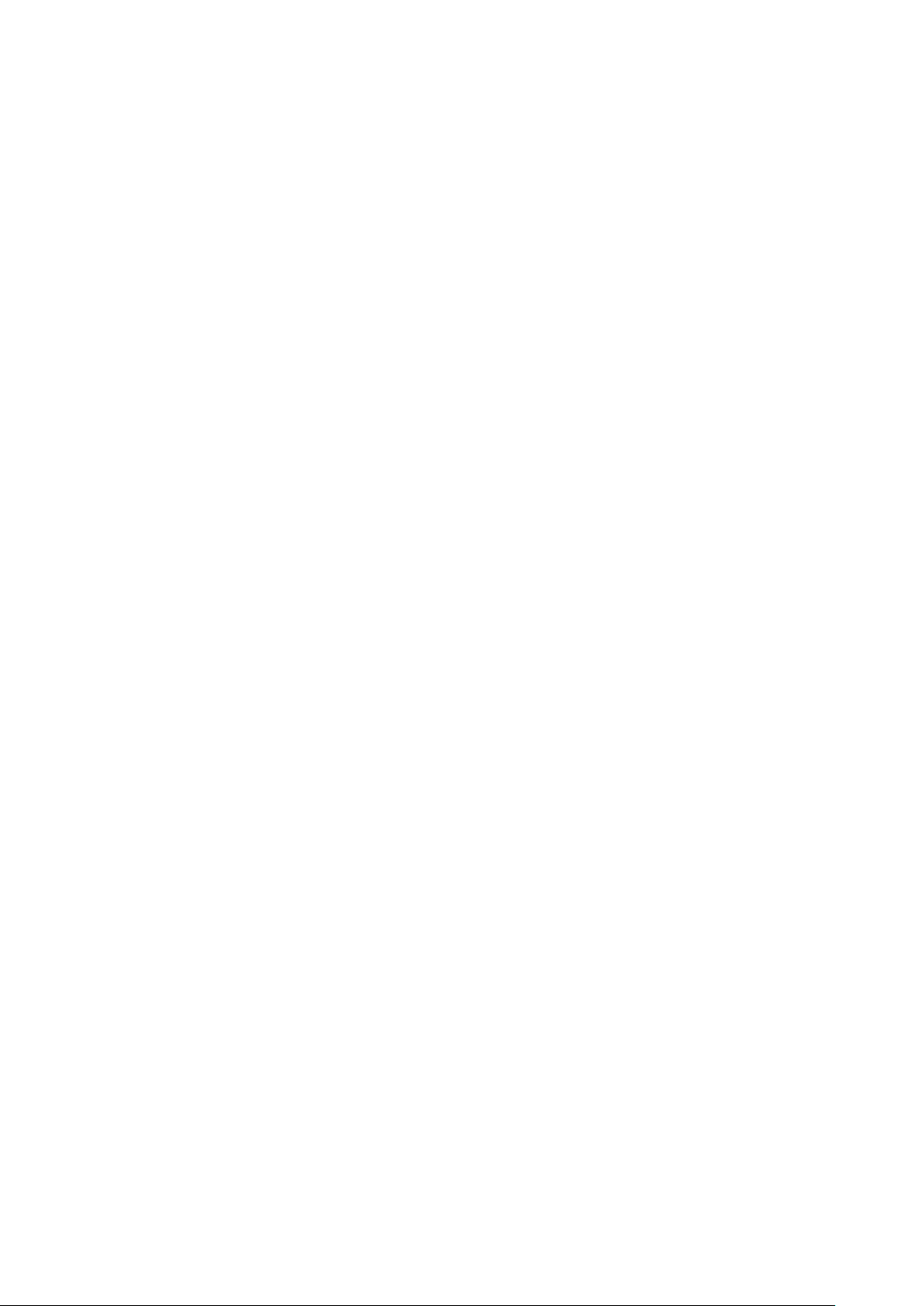
a) Αφαιρέστε τη βίδα που συγκρατεί τον σκληρό δίσκο στο υποστήριγμα.
b) Σύρετε τον σκληρό δίσκο και αφαιρέστε τον από το υποστήριγμα.
Εγκατάσταση του σκληρού δίσκου μέσα στο υποστήριγμά του
1. Σύρετε τον σκληρό δίσκο μέσα στο υποστήριγμά του και σφίξτε τις βίδες για να τον στερεώσετε.
2. Εγκαταστήστε τα εξής εξαρτήματα:
a) διάταξη σκληρού δίσκου
b) προστατευτικό περίβλημα μηχανισμού ψύξης
c) μπροστινή στεφάνη συγκράτησης
d) κάλυμμα
3. Ακολουθήστε τη διαδικασία που παρατίθεται στην ενότητα Μετά την εκτέλεση εργασιών στο εσωτερικό του υπολογιστή σας.
Εγκατάσταση της διάταξης του σκληρού δίσκου
1. Σύρετε τη διάταξη της μονάδας σκληρού δίσκου μέσα στην υποδοχή της.
2. Σφίξτε τις βίδες 6-32xL3,6 για να στερεώσετε τη διάταξη του σκληρού δίσκου στον υπολογιστή.
3. Συνδέστε το καλώδιο δεδομένων και το καλώδιο τροφοδοσίας στον σκληρό δίσκο.
4. Εγκαταστήστε τα εξής εξαρτήματα:
a) προστατευτικό περίβλημα μηχανισμού ψύξης
b) μπροστινή στεφάνη συγκράτησης
c) κάλυμμα
5. Ακολουθήστε τις διαδικασίες που παρατίθενται στην ενότητα Μετά την εκτέλεση εργασιών στο εσωτερικό του υπολογιστή σας.
Μονάδα οπτικού δίσκου
Αφαίρεση της μονάδας οπτικού δίσκου
1. Ακολουθήστε τη διαδικασία που παρατίθεται στην ενότητα Πριν από την εκτέλεση εργασιών στο εσωτερικό του υπολογιστή σας.
2. Αφαιρέστε τα εξής εξαρτήματα:
a) κάλυμμα
b) στεφάνη συγκράτησης
c) προστατευτικό περίβλημα μηχανισμού ψύξης
d) διάταξη σκληρού δίσκου
3. Για να αποδεσμεύσετε τη μονάδα οπτικού δίσκου, ακολουθήστε τα εξής βήματα:
a) Αφαιρέστε τη βίδα 6-32xL3,6 που συγκρατεί τη μονάδα οπτικού δίσκου στην υποδοχή μονάδας δίσκου [1].
b) Πιέστε την μπλε γλωττίδα για να χαλαρώσετε τη μονάδα οπτικού δίσκου [2].
c) Σύρετε το υποστήριγμα της μονάδας οπτικού δίσκου και αφαιρέστε το από τον υπολογιστή [3].
12
Αφαίρεση και εγκατάσταση εξαρτημάτων
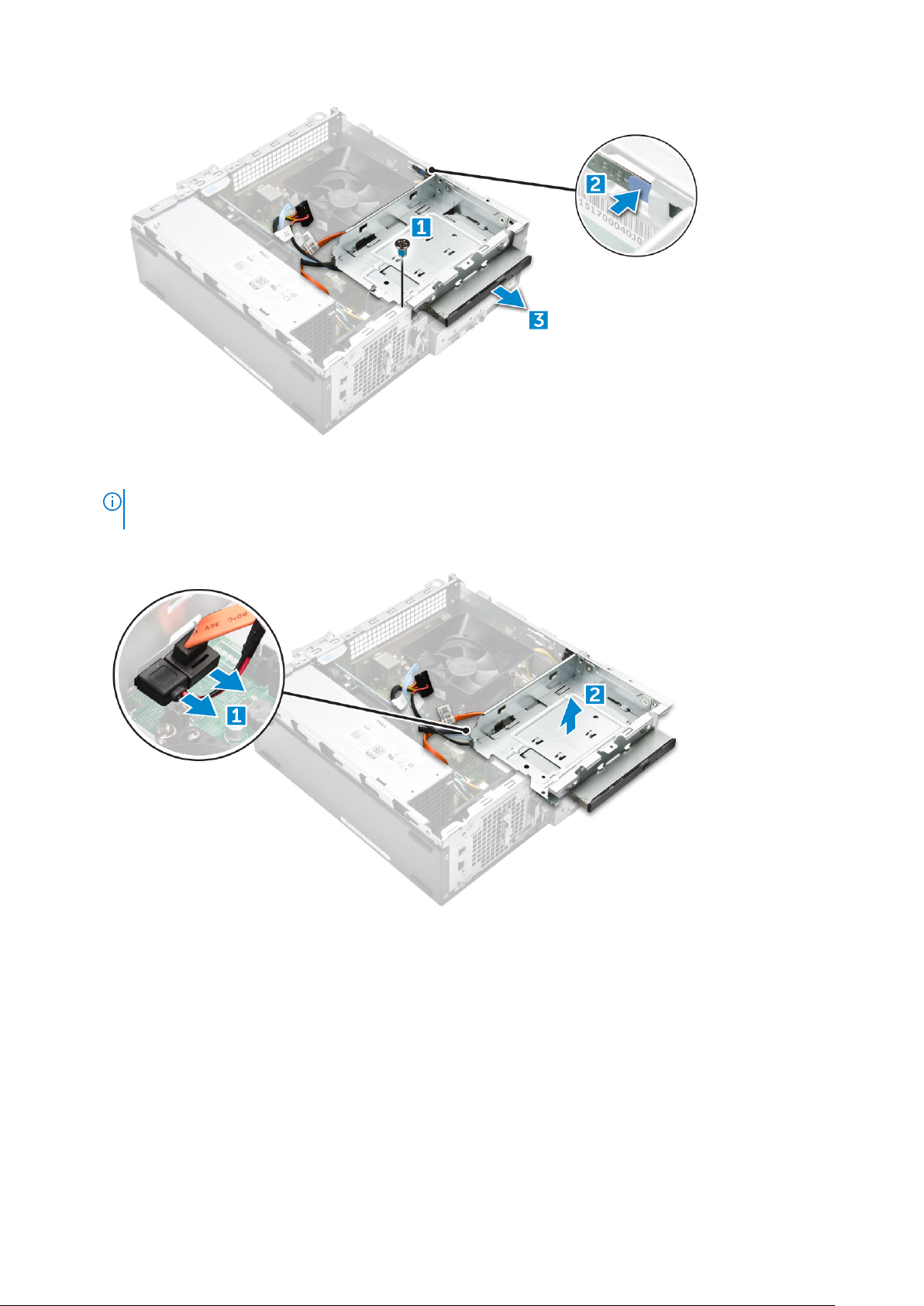
4. Για να αφαιρέσετε τη μονάδα οπτικού δίσκου, ακολουθήστε τα εξής βήματα:
a) Αποσυνδέστε το καλώδιο τροφοδοσίας και το καλώδιο δεδομένων από τη μονάδα οπτικού δίσκου [1].
ΣΗΜΕΙΩΣΗ: Για εύκολη πρόσβαση στα καλώδια τροφοδοσίας και δεδομένων, συνιστάται να αφαιρέσετε το
προστατευτικό κάλυμμα του μηχανισμού ψύξης.
b) Μετακινήστε συρτά τη μονάδα οπτικού δίσκου [2] και ανασηκώστε την για να την αφαιρέσετε από το πλαίσιο του υπολογιστή
[3].
Αφαίρεση του υποστηρίγματος της μονάδας οπτικού δίσκου
1. Ακολουθήστε τη διαδικασία που παρατίθεται στην ενότητα Πριν από την εκτέλεση εργασιών στο εσωτερικό του υπολογιστή σας.
2. Αφαιρέστε τα εξής εξαρτήματα:
a) κάλυμμα
b) στεφάνη συγκράτησης
c) προστατευτικό περίβλημα μηχανισμού ψύξης
d) διάταξη σκληρού δίσκου
e) μονάδα οπτικού δίσκου
3. Για να αφαιρέσετε το υποστήριγμα από τη μονάδα οπτικού δίσκου, ακολουθήστε τα εξής βήματα:
Αφαίρεση
και εγκατάσταση εξαρτημάτων 13
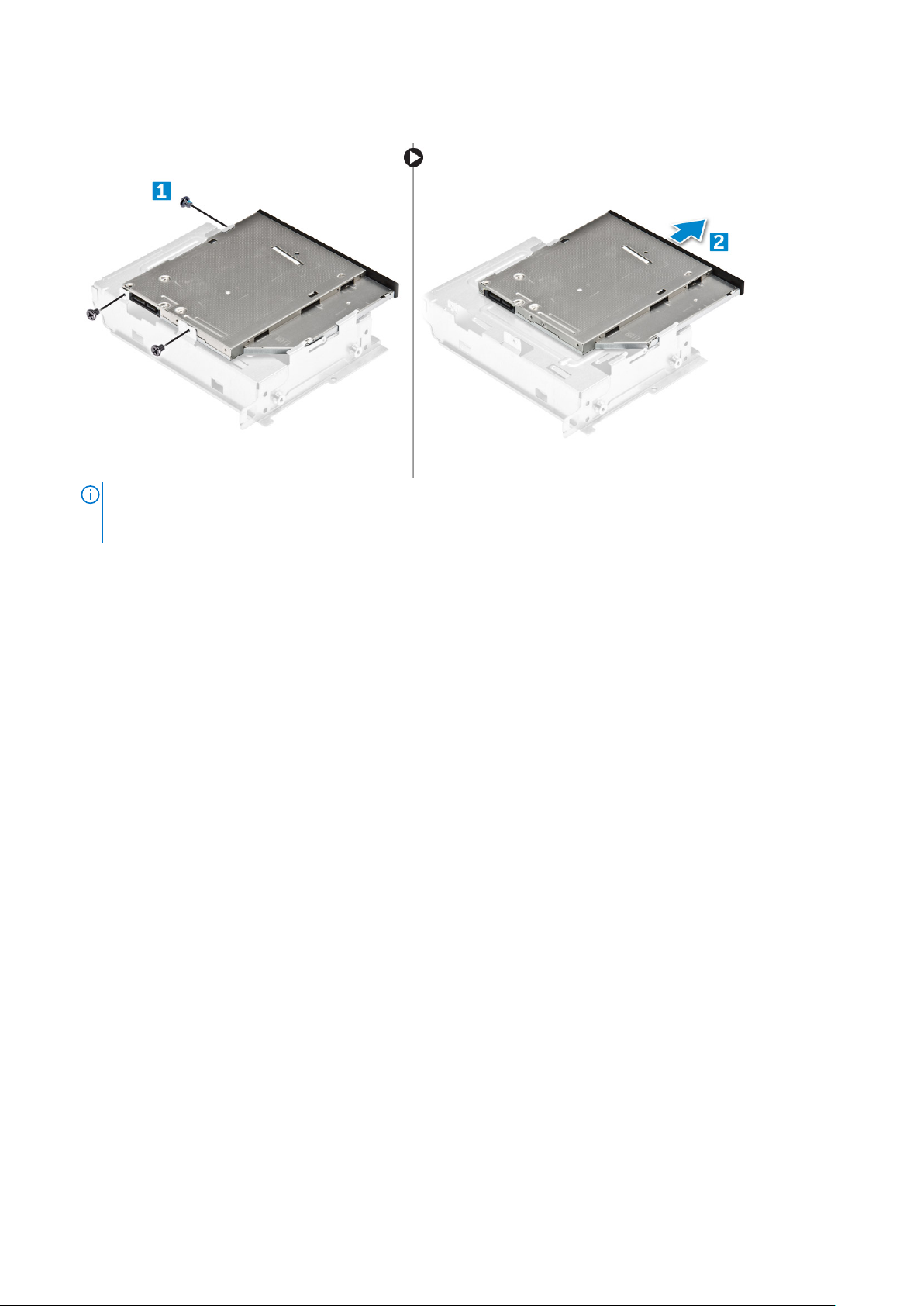
a) Αφαιρέστε τις βίδες M2L2(04) που συγκρατούν το υποστήριγμα στη μονάδα οπτικού δίσκου.
b) Αφαιρέστε συρτά τη μονάδα οπτικού δίσκου από το υποστήριγμα.
ΣΗΜΕΙΩΣΗ: Αφαιρέστε το υποστήριγμα της μονάδας οπτικού δίσκου μόνο αν πρόκειται να αντικαταστήσετε τη
μονάδα οπτικού δίσκου με καινούργια. Διαφορετικά, αν η αφαίρεση της μονάδας οπτικού δίσκου είναι απλώς
προαπαιτούμενη για την αφαίρεση άλλων εξαρτημάτων, αγνοήστε το Βήμα 5 και το Βήμα 6
Εγκατάσταση του υποστηρίγματος της μονάδας οπτικού δίσκου
1. Περάστε συρτά τη μονάδα οπτικού δίσκου μέσα στην υποδοχή της τόσο ώστε να κουμπώσει στη θέση της.
2. Σφίξτε τη βίδα M2L2(04) για να στερεώσετε τη μονάδα οπτικού δίσκου στο υποστήριγμα.
3. Εγκαταστήστε τα εξής εξαρτήματα:
a) μονάδα οπτικού δίσκου
b) διάταξη σκληρού δίσκου
c) προστατευτικό περίβλημα μηχανισμού ψύξης
d) μπροστινή στεφάνη συγκράτησης
e) κάλυμμα
4. Ακολουθήστε τις διαδικασίες που παρατίθενται στην ενότητα Μετά την εκτέλεση εργασιών στο εσωτερικό του υπολογιστή σας.
Εγκατάσταση της μονάδας οπτικού δίσκου
1. Περάστε τη μονάδα οπτικού δίσκου μέσα στην υποδοχή της τόσο ώστε να κουμπώσει στη σωστή της θέση και να ακουστεί το
χαρακτηριστικό κλικ.
2. Σφίξτε τη βίδα 6-32xL3,6 για να στερεώσετε τη μονάδα δίσκου στο περίβλημα του υπολογιστή.
3. Συνδέστε το καλώδιο δεδομένων και το καλώδιο τροφοδοσίας στη μονάδα οπτικού δίσκου.
4. Εγκαταστήστε τα εξής εξαρτήματα:
a) διάταξη σκληρού δίσκου
b) προστατευτικό περίβλημα μηχανισμού ψύξης
c) μπροστινή στεφάνη συγκράτησης
d) κάλυμμα
5. Ακολουθήστε τη διαδικασία που παρατίθεται στην ενότητα Μετά την εκτέλεση εργασιών στο εσωτερικό του υπολογιστή σας.
14
Αφαίρεση και εγκατάσταση εξαρτημάτων

Κάρτα WLAN
Αφαίρεση της κάρτας WLAN
1. Ακολουθήστε τη διαδικασία που παρατίθεται στην ενότητα Πριν από την εκτέλεση εργασιών στο εσωτερικό του υπολογιστή σας.
2. Αφαιρέστε τα εξής εξαρτήματα:
a) κάλυμμα
b) στεφάνη συγκράτησης
c) προστατευτικό περίβλημα μηχανισμού ψύξης
d) διάταξη σκληρού δίσκου
e) μονάδα οπτικού δίσκου
3. Για να αφαιρέσετε την κάρτα WLAN από τον υπολογιστή, εκτελέστε τα εξής βήματα:
a) Αφαιρέστε τη βίδα M2L3,5 για να απελευθερώσετε την πλαστική γλωττίδα που συγκρατεί την κάρτα WLAN στον υπολογιστή.
[1, 2].
b) Αποσυνδέστε τα καλώδια της κάρτας WLAN από τους συνδέσμους τους στην κάρτα WLAN [3].
c) Αφαιρέστε την κάρτα WLAN από τον σύνδεσμό της στην πλακέτα συστήματος [4].
Εγκατάσταση της κάρτας WLAN
1. Περάστε την κάρτα WLAN στον σύνδεσμό της επάνω στην πλακέτα συστήματος.
2. Συνδέστε τα καλώδια της κάρτας WLAN στους συνδέσμους τους στην κάρτα WLAN.
3. Τοποθετήστε την πλαστική γλωττίδα και σφίξτε τη βίδα M2L3,5 για να στερεώσετε την κάρτα WLAN στην πλακέτα συστήματος.
4. Εγκαταστήστε τα εξής εξαρτήματα:
a) μονάδα οπτικού δίσκου
b) διάταξη σκληρού δίσκου
c) προστατευτικό περίβλημα μηχανισμού ψύξης
d) μπροστινή στεφάνη συγκράτησης
Αφαίρεση
και εγκατάσταση εξαρτημάτων 15

e) κάλυμμα
5. Ακολουθήστε τη διαδικασία που παρατίθεται στην ενότητα Μετά την εκτέλεση εργασιών στο εσωτερικό του υπολογιστή σας.
Ψύκτρα
Αφαίρεση της διάταξης της ψύκτρας
1. Ακολουθήστε τη διαδικασία που παρατίθεται στην ενότητα Πριν από την εκτέλεση εργασιών στο εσωτερικό του υπολογιστή σας.
2. Αφαιρέστε τα εξής εξαρτήματα:
a) κάλυμμα
b) στεφάνη συγκράτησης
c) προστατευτικό περίβλημα μηχανισμού ψύξης
d) διάταξη σκληρού δίσκου
e) μονάδα οπτικού δίσκου
3. Για να αφαιρέσετε τη διάταξη της ψύκτρας, ακολουθήστε τα παρακάτω βήματα:
a) Αποσυνδέστε το καλώδιο της διάταξης της ψύκτρας από την πλακέτα συστήματος [1].
b) Αφαιρέστε τις βίδες για να χαλαρώσετε τον ανεμιστήρα του επεξεργαστή και την ψύκτρα [2].
c) Ανασηκώστε την ψύκτρα και αφαιρέστε την από το περίβλημα του υπολογιστή [3].
Εγκατάσταση της διάταξης της ψύκτρας
1. Τοποθετήστε τη διάταξη της ψύκτρας μέσα στην υποδοχή ευθυγραμμίζοντάς την με τις διατάξεις συγκράτησης των βιδών.
2. Σφίξτε τις βίδες για να στερεώσετε τη διάταξη της ψύκτρας στην πλακέτα συστήματος.
3. Συνδέστε το καλώδιο της διάταξης της ψύκτρας στην πλακέτα συστήματος.
4. Εγκαταστήστε τα εξής εξαρτήματα:
a) μονάδα οπτικού δίσκου
b) διάταξη σκληρού δίσκου
c) προστατευτικό περίβλημα μηχανισμού ψύξης
d) μπροστινή στεφάνη συγκράτησης
e) κάλυμμα
5. Ακολουθήστε τη διαδικασία που παρατίθεται στην ενότητα Μετά την εκτέλεση εργασιών στο εσωτερικό του υπολογιστή σας.
16
Αφαίρεση και εγκατάσταση εξαρτημάτων
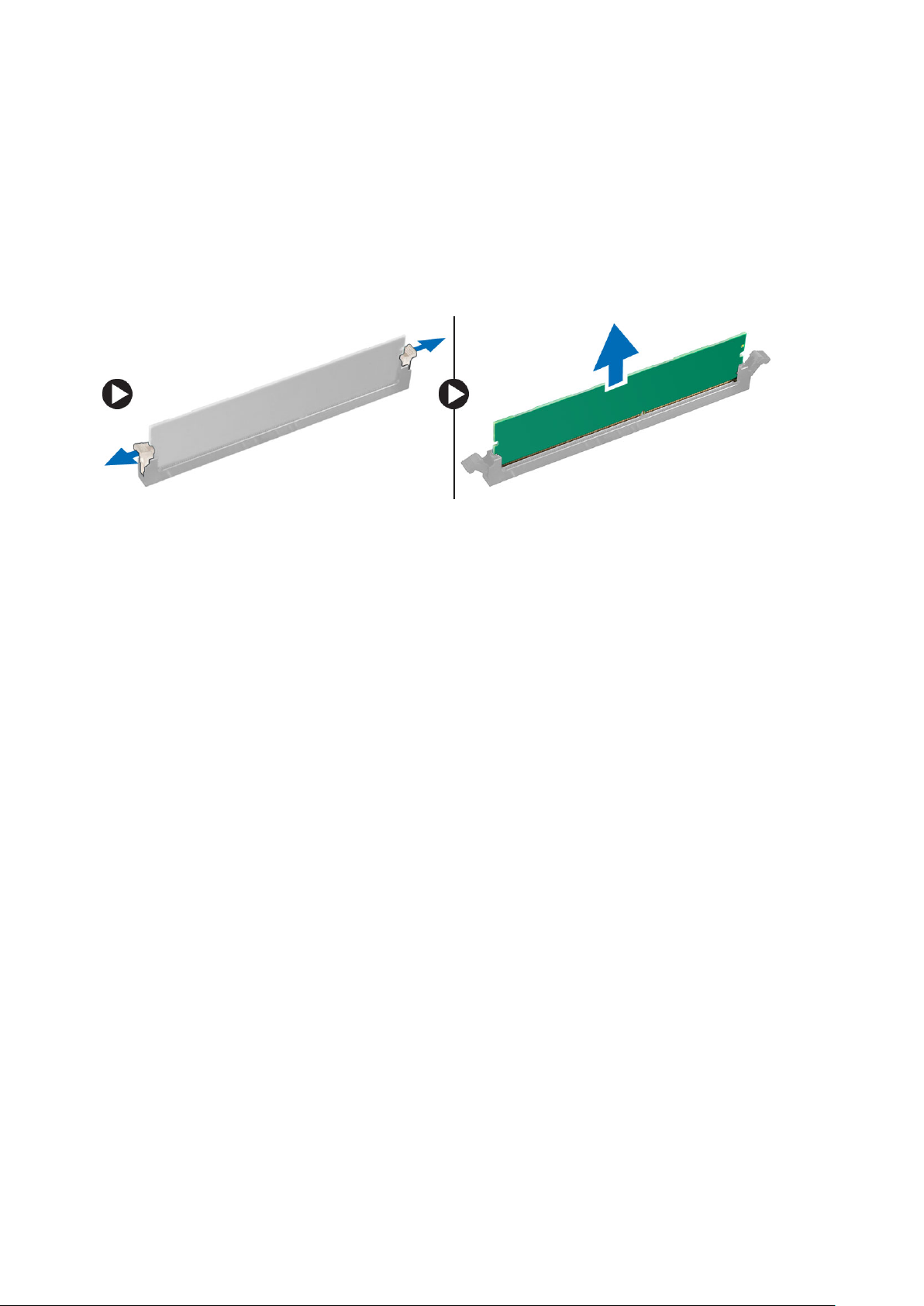
Μονάδα μνήμης
Αφαίρεση της μονάδας μνήμης
1. Ακολουθήστε τη διαδικασία που παρατίθεται στην ενότητα Πριν από την εκτέλεση εργασιών στο εσωτερικό του υπολογιστή σας.
2. Αφαιρέστε το κάλυμμα.
3. Για να αφαιρέσετε την μπροστινή μονάδα μνήμης:
a) Τραβήξτε τα κλιπ που συγκρατούν τη μονάδα μνήμης, μέχρι να αναπηδήσει προς τα πάνω η μονάδα μνήμης.
b) Αφαιρέστε τη μονάδα μνήμης από την πλακέτα συστήματος.
Εγκατάσταση της μονάδας μνήμης
1. Περάστε τη μονάδα μνήμης μέσα στην υποδοχή της τόσο ώστε να τη στερεώσετε με τους συνδετήρες.
2. Εγκαταστήστε το κάλυμμα.
3. Ακολουθήστε τη διαδικασία που παρατίθεται στην ενότητα Μετά την εκτέλεση εργασιών στο εσωτερικό του υπολογιστή σας.
Μονάδα τροφοδοτικού
Αφαίρεση της μονάδας τροφοδοτικού (PSU)
1. Ακολουθήστε τη διαδικασία που παρατίθεται στην ενότητα Πριν από την εκτέλεση εργασιών στο εσωτερικό του υπολογιστή σας.
2. Αφαιρέστε τα εξής εξαρτήματα:
a) κάλυμμα
b) μπροστινή πρόσοψη
c) προστατευτικό περίβλημα μηχανισμού ψύξης
d) Περίβλημα σκληρού δίσκου 3,5 ιντσών
e) θήκη μονάδας δίσκου
3. Για να αφαιρέσετε τη μονάδα τροφοδοτικού (PSU) από τον υπολογιστή, εκτελέστε τα εξής βήματα:
a) Αποσυνδέστε τα καλώδια της PSU από τις υποδοχές στην πλακέτα συστήματος [1, 23].
b) Βγάλτε τα καλώδια της PSU από τα μεταλλικά κλιπσυγκράτησης [2,3,4].
Αφαίρεση
και εγκατάσταση εξαρτημάτων 17

4. Για να αφαιρέσετε την PSU, εκτελέστε τα εξής βήματα:
a) Αφαιρέστε τις τρεις βίδες 6-32xL6,35 που συγκρατούν την PSU [1].
b) Πιέστε την μπλε γλωττίδα απασφάλισης για να απελευθερώσετε την PSU [2].
18
Αφαίρεση και εγκατάσταση εξαρτημάτων

c) Σύρετε την PSU, ανασηκώστε την και αφαιρέστε την από τον υπολογιστή [3].
Αφαίρεση
και εγκατάσταση εξαρτημάτων 19
